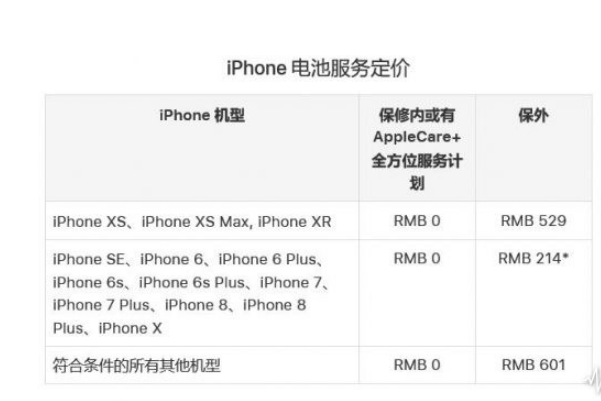导致“iPad已停用连接iTunes”的情况是错误密码输入、设备设置、防盗保护。当你看到“iPad已停用连接iTunes”这个提示时,意味着你的iPad因为多次输入错误密码而锁定了。这通常发生在用户多次尝试输入不正确的解锁密码后,系统为了保护设备的信息安全,自动将设备锁定。
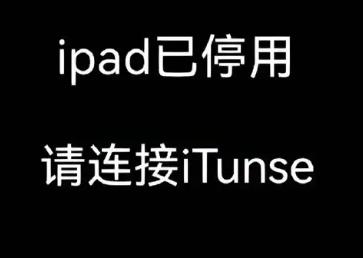
一、什么导致了“iPad已停用连接iTunes”的情况?
1. 错误密码输入:每当你输入错误的密码,设备都会记录一次错误尝试。连续多次输入错误密码会导致设备被临时或永久锁定。一般来说,错误次数大于等于6次,就会出现这样的提示。
2. 设备设置:有些用户可能开启了防止无效访问的设置,这会导致在输入错误密码后设备快速锁定。
3. 防盗保护:这是苹果设备的安全设计之一,确保你的数据不会被未授权用户访问。虽然这在某种程度上增强了设备的安全性,但对于注册用户来说,却可能会造成一定的麻烦。
二、如何解决“iPad已停用连接iTunes”的问题?
当你遇到这个信息时,你需要执行以下几个步骤来恢复你的iPad:
1. 连接到电脑并打开iTunes
首先,你需要找到一台电脑,确保上面安装了最新版本的iTunes。如果你是Mac用户,并且使用的是macOS Catalina或更高版本,那么你需要使用Finder。
2. 将iPad置于恢复模式
· 关闭iPad。
· 根据你所使用的型号,按下特定按键以将其置于恢复模式:
o iPad带有Face ID:按并迅速释放音量增大键,按并迅速释放音量减小键,然后长按顶部按钮,直到看到恢复模式屏幕。
o iPad带有Home键:同时按住主屏幕键和顶部(或侧边)按钮,直到看到恢复模式界面。
3. 恢复iPad
· 当iTunes(或Finder)检测到你的iPad处于恢复模式时,会给出“更新”或“恢复”两个选项。
· 选择“恢复”,系统将会从Apple服务器下载软件并恢复你的设备。
4. 等待恢复过程完成
这个过程可能需要一些时间,具体取决于你的网络速度以及设备的容量。
5. 设置iPad
恢复完成后,你可以选择作为新设备设置iPad,或者从之前的备份进行恢复。如果选择从备份恢复,确保备份的数据完整。

三、数据丢失的隐患
需要注意的是,恢复iPad后,你的设备上的所有数据都会被擦除,包括照片、应用、设置等。因此,事先备份是很重要的。 如果你之前使用过iCloud或iTunes进行备份,恢复后你可以从这些备份中找回数据。
四、备份的方法
备份方式 优缺点
iCloud 自动备份,方便快捷,但空间有限,超过后需付费。
iTunes 可以备份到本地电脑,容量大,但需要手动操作和维护。
五、常见的预防措施
为了避免再次出现“iPad已停用连接iTunes”的情况,这里有一些实用的预防措施:
1. 使用简单易记的密码
确保使用的密码既安全又容易记住,避免设置过于复杂的密码,造成输入错误的频率增加。
2. 定期备份
定期使用iTunes或iCloud进行备份,确保你的数据安全。如果设备不小心被锁定,你至少可以找回重要的数据。
3. 启用“查找我的iPad”
这个功能不仅帮助找回丢失的设备,也能够保护你的设备免受未授权访问。
看到“iPad已停用连接iTunes”的提示时,虽然让人感到困扰,但通过简单的步骤你可以恢复设备的正常使用。同时,理解这个警告的含义和处理步骤可以帮助我们更好地保护个人信息,避免数据丢失。